
Mündəricat:
- Addım 1: Kəşf və Problemlərə Giriş
- Addım 2: Dallas DS 1287 -ni sındırmağa hazırlaşırıq
- Addım 3: DS 1287 -ni sındırın
- Addım 4: Nəticə
- Addım 5: Parçaların yenidən yığılması
- Addım 6: Heyvanın Qarnına
- Addım 7: Mükafat
- Addım 8: Mükəmməllər üçün istirahət yoxdur
- Addım 9: Bonus Adımlar
- Addım 10: Biznesə qayıdın
- Addım 11: Güc Təchizatına yenidən baxmaq
- Addım 12: Köhnə Elektrik Təchizatını Ayırın
- Addım 13: Yeni Güc Təchizatını Ayırın
- Addım 14: Transplantasiya başlayır
- Addım 15: Transplantasiya Tamamlandı
- Müəllif John Day [email protected].
- Public 2024-01-30 07:44.
- Son dəyişdirildi 2025-01-23 12:54.
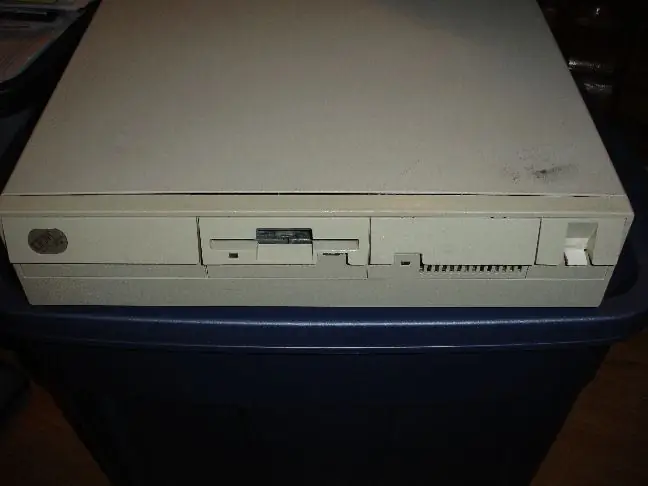
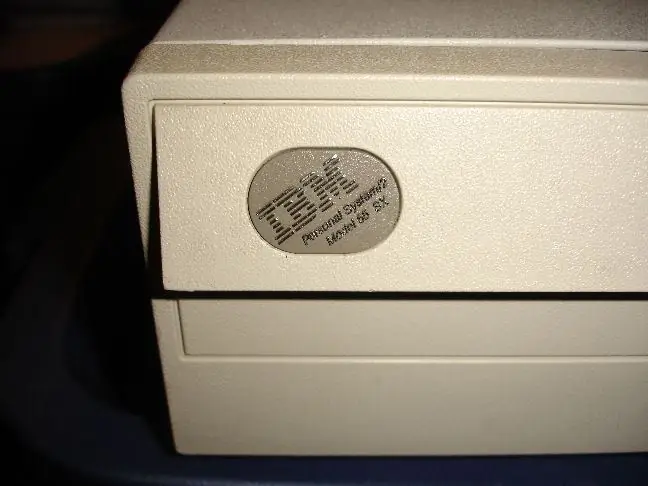
Bu təlimat, Dallas DS 1287 qurğusunu fiziki olaraq sındırmaq və IBM PS2 55SX ilə işləmək üçün daha köhnə bir ATX üslublu enerji təchizatı qurmaqdan ibarətdir.
Yolda çoxlu məlumatlar kəşf etdiyim üçün burada göstərilən bir şeyi etməyə çalışmadan əvvəl bütün təlimatı oxumağı məsləhət görürəm.
Köhnə bir kompüterə bir şey etmək və ya hətta ona baxmaq işin dayandırılmasına səbəb ola bilər. Mümkün nəticələrdən xəbərdar olmadığınız halda heç bir şeyə cəhd etməyin:
Hələ də xarab olan, əvvəlkindən daha da pis olan bir kompüter, yanğın, tüstü və s.
DS 1287 -də oxşar işlərin əvvəllər edildiyini indi başa düşürəm, amma məlumatı asanlıqla tapa bilmədiyim üçün (IBM 55SX səhv kodları və CMOS problemləri axtardığım üçün) öz versiyamı təqdim edirəm. və daha sonra daha təmiz, daha təhlükəsiz bir iş görməyinizə kömək edəcək bəzi müşahidələr.
Addım 1: Kəşf və Problemlərə Giriş

Təxminən 6 ay əvvəl bu daşları kənarda oturduğunu gördüm. Yaxşı zibil toplayıcısı olduğum üçün bunu və digər əşyaları götürüb mikroavtobuma yapışdırdım.
Bunu keçən həftəyə qədər Floridadakı mikroavtobusda gəzirdim. Nəhayət təmizləməli oldum (bu barədə də təlimat ola bilər), çünki su sızması xalçada kif koloniyası yetişdirirdi.
Hər halda, bu maşını çıxarıb qarajda saxladım. Orada bir neçə gündən sonra bir az boş vaxtım oldu və hətta işə düşdüyünü görməyə qərar verdim.
Təəccübləndim ki, belə oldu, buna görə bir monitor, siçan və klaviaturanı tutub bağladım. 161 və 162 səhvlər aldım və sonra mənə bir şeyi izah edən kobud bir şəkil yaxşı deyildi.
İnternetə girdim və kodların olduğunu öyrəndim:
161 Sistem Seçimləri Ayarlanmadı- (SETUP-u işə salın); Ölü batareya 162 Sistem Seçimləri Ayarlanmadı- (SETUP-u işə salın); CMOS checksum/konfiqurasiya xətası
O günlərdə heç vaxt IBM almamışam. Ticarətçi bir adam idim, buna görə PS2 yaddaş zolağından ilk səfərim oldu.
Yüklədiyim bir istinad diskinə (rf5565a.exe) ehtiyacım olduğunu öyrəndim:
İnternet Wayback Machine vasitəsilə yeni IBM PS/2 Model 55SX linki!
İstinad diski FTP yüklənməsi - rf5565a.exe istəyirsiniz
Bu diski almaq üçün bir neçə başqa yer də var.
Diski işə saldıqdan sonra bir IBM proqramı məni bir neçə addım atdı, sonra sistemi yenidən başlatmağı xahiş etdi. Yenidən başladıqdan sonra problem səhvləri təkrarlandı. Kompüteri bir neçə saat açıq saxladım (CMOS batareyasına bir şarj daxil olacağına ümid edərək), sonra eyni nəticələrlə yenidən sınadım.
Daha çox onlayn oxudum və CMOS batareyasının nəinki ölü, həm də köhnəlmiş olduğunu kəşf etdim. Orijinalları hazırlayan şirkətdən yenilənmiş bir əvəz təklif edirlər, amma işləməsinə zəmanət verilmir.
Link 10/4/2012 tarixində yeniləndi
Ölü link: www.maxim-ic.com/appnotes.cfm/an_pk/503
Yeni keçid: DS 1287 -nin dəyişdirilməsi - İnternet Wayback Machine istifadə edərək yeniləndi!
Bunu oxuduqdan sonra batareyaya bağlı olan pinləri tapa biləcəyimi öyrənmək üçün ətrafa baxmağa qərar verdim. Pinout bələdçilərinin hamısı olduqca pisdir və tapa biləcəyim ən yaxşılarının da batareya giriş terminalları etiketlənməmişdi.
Bu, məni növbəti hərəkət istiqamətimə aparır.
Addım 2: Dallas DS 1287 -ni sındırmağa hazırlaşırıq



90 -cı illərdə "yalnız üstünü kəsib batareyanı dəyişdirən" biri haqqında onlayn bir yazı oxudum.
Bu gediş yolu kimi səsləndi, buna görə çipi çıxardım (bəzi sancaqları da əyərək lənətləyin) və işə başladım.
Addım 3: DS 1287 -ni sındırın




Əvvəlcə kiçik bir taxta bloku, çox kəskin bıçaqlı bir xalça bıçağı və bir cüt iynəli burunlu mengenə tutacaqları aldım. WHAMMO-dan sonra, yuxarıdan bir az aşağıya, korpusun yuxarı kənarını oymağa başladım., Mən özümdən həyəcanı kəsdim. Soldakı orta barmağımın üst tərəfi bıçağı dərinin altından möhkəm bir şeylə vurduqdan sonra onu çox yaxşı dayandırmışdı. Bir az daha işlədikdən sonra bir təbəqənin çıxdığını hiss etdim, buna görə də tornavida istifadə edərək həmin təbəqəni çıxardım. Bu təbəqə çip qutusu Şəkil #4-ə bənzəyirdi. Üst hissənin daha çox möhkəm olduğunu ortaya qoyan bir parça parçalanmışdı. Üstün kəsilməsinin hekayəsinə şübhə edirdim, indi daha sərt tədbirlərə ehtiyac var idi. Çipi qarajın içinə çəkiclə və düz ucu ilə çıxardım. tornavida, çipin iki yarısını bir -birindən ayırmağa davam etdi.
Addım 4: Nəticə



Ayrıldıqdan sonra alt çipi çırpmamaq və ya üst hissədə olduğunu düşündüyüm kristalları incitməmək üçün diqqətli olmağa çalışdım.
Batareyanı çıxarmağı bacardım, amma eyni zamanda kristal olan hissəni sındırdım (və parçaladım).
İndi onu yenidən bir araya gətirməyin vaxtı gəldi.
Addım 5: Parçaların yenidən yığılması




Batareya sekmelerini (və ya bu mövzuda kristal nişanları) tapa bilməməyinizin səbəbi, çipin üstündəki əşyalara bağlamaq üçün bu nişanları yuxarı bükmələridir.
Batareya pozitiv tərəfi aşağıya quraşdırılmışdı, buna görə orada pozitiv üçün nişanı buraxdım.
Kristal olan hissəni götürdüm və üzərinə bir silikon mastik çəkdim və sancaqlar toxunduğu yerə yapışdırdım.
Kristalın yanına gedən sancaqları birlikdə lehimlədim.
Daha sonra hansı ədədin mənfi batareya pin olduğunu öyrənmək üçün digər parçalardan istifadə etdim.
Oradan, müvəqqəti olaraq 3V lityum düymə hüceyrəsini lehimləyərək müsbət nişana yapışdırdım.
Sonra bir teli mənfi seksiyaya lehimlədim və batareyanın mənfi tərəfinə yapışdırdım.
Bu anda səliqəli olmaqdan narahat deyildim, yalnız döyüldükdən və dözdüyü bir çox pin əyilməsindən sonra hələ də işlədiyini düşünürdüm.
Addım 6: Heyvanın Qarnına


Çipi diqqətlə yenidən yuvaya bağladım və qeyd etdim ki, indi məhv edilmiş qutunun üzərindəki nöqtə bir tərəfdə tək pinlə düzülmüşdür (bu şəkilləri çəkdiyimə sevindim).
Addım 7: Mükafat

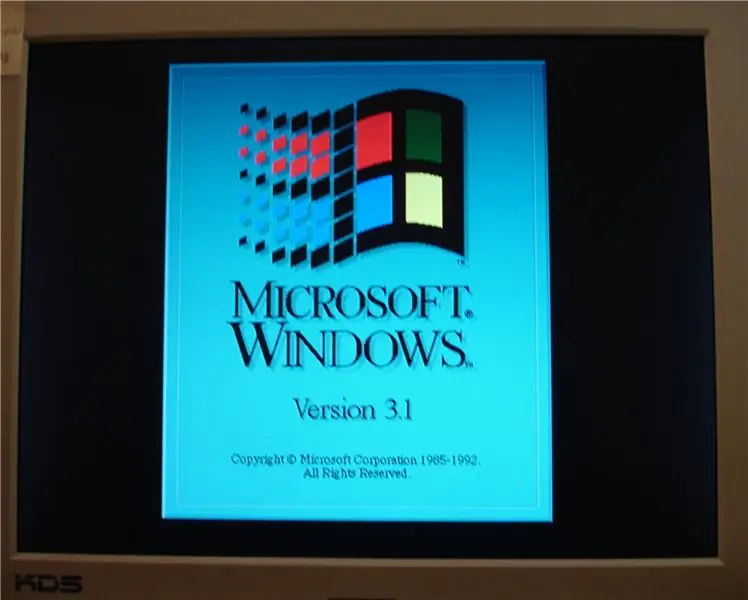

İşlədi !! Yenidən istinad diskinə girdim və bu dəfə parametrləri, diskləri və s. Seçmək və saxlamaq üçün bir çox variantdan keçməli oldum.
Yenidən başladıqdan sonra maşın Windows 3.1 yüklədi
Olduqca sadə bir quraşdırma idi və təxminən 30 dəqiqə oynadım, sonra bağladım və yatağa getdim.
Bunu etdikdən sonra daha təhlükəsiz, daha az qarışıq və daha yaxşı görünməyin bir çox yolunu görürəm.
Bu addımın son şəkilində, çipin üst hissəsindəki müsbət və mənfi batareya terminallarının yerini göstərdim.
Başqa bir şansım olsaydı, köhnə batareyanı ayırmaq üçün bir qazma istifadə edərək bu sahələrə (yan görünüşdən yuxarıya yaxın məsafədə) yumşaq bir şəkildə qazmağa çalışardım və sonra yenisinə qoşulmaq üçün bir tel lehimləyim.
Bir lityum batareya tutacağı ala bilərsiniz və telləri çipdən oraya çəkə bilərsiniz.
Bu, daha təmiz və daha sürətli bir layihə olacaq.
Addım 8: Mükəmməllər üçün istirahət yoxdur

Ertəsi gün müvəffəqiyyətimdən zövq almaq üçün bu maşını bağladım, ancaq işə düşməyəcəyini öyrəndim.
Heç nə. Zip.
İnternetə qayıtdıqda anakarta bağlı olub -olmamasından asılı olmayaraq enerji təchizatının başlamalı olduğunu öyrəndim. Enerji təchizatını kəsdim və açılmadı.
Tozlu köhnə kərpic üçün bir neçə saat çox olmalı idi.
Qısa bir onlayn axtarış etdim, amma bunları tapmaq çətindir və yəqin ki, ölməyə yaxındır.
Növbəti ən yaxşısını etdim ….
Addım 9: Bonus Adımlar




Yandırılmış bir sigorta axtarmaq üçün köhnə enerji təchizatının yuxarı hissəsini çəkdim, amma sigorta yaxşı idi. İnternetdə daha çox araşdırma apardım və IBM enerji təchizatı və köhnə 200 Watt ATX gücü haqqında aşağıdakı məlumatları bir araya gətirdim. istifadə etmək istədiyim tədarük:
Standart (200W ATX) Güc Təchizatı fişləriPC Enerji təchizatı konnektorlarıIBM 55sx Anakartdan Pinout 55SXSo üçün anakart pinini aldığım yerdə, köhnə ATX -dən IBM -ə qədər, pinlər aşağıdakı kimidir: (ATX PS -dən HD bağlayıcılarında RED +5V halda) Standart (200W ATX) ------ TO ------- IBM P7Orange -------------------------- Ağ PWGD (pin 1) Qırmızı -------------------------- (+5 volt və ya bağlayıcı düymə) istifadə olunmur Sarı ------- -------------------- OrangeBlue ----------------------------- -BlueBLKBLK ------------------------------ Bütün BLK ATX PLUG SPLITBLK ------------- ----------------- Bütün BLKBLKAğ -------------------------- Sarı (-5V) RedRed ---------------------------- Bütün qırmızı +5VRedStandart (200W ATX) ------ TO ------ -IBM P14BLK ---------------------------- BLKBLK ----------------- ------------ BLKREDRED ---------------------------- hər 3 +5VTAN-dır Bu məlumatla, Franken-Kabelini bir araya gətirdim və sonra bağladım.
Addım 10: Biznesə qayıdın
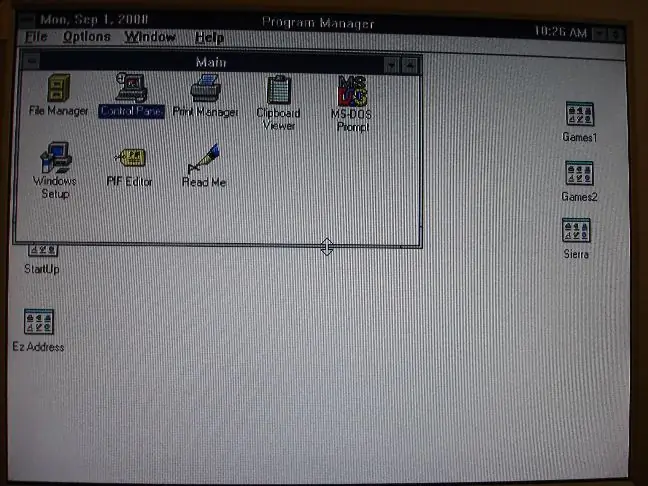
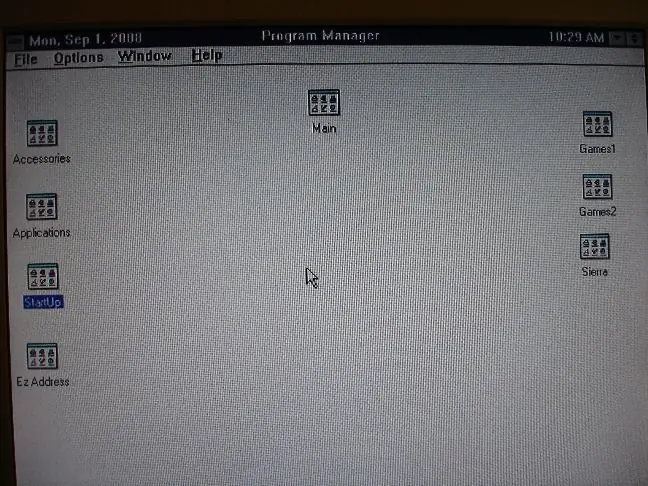
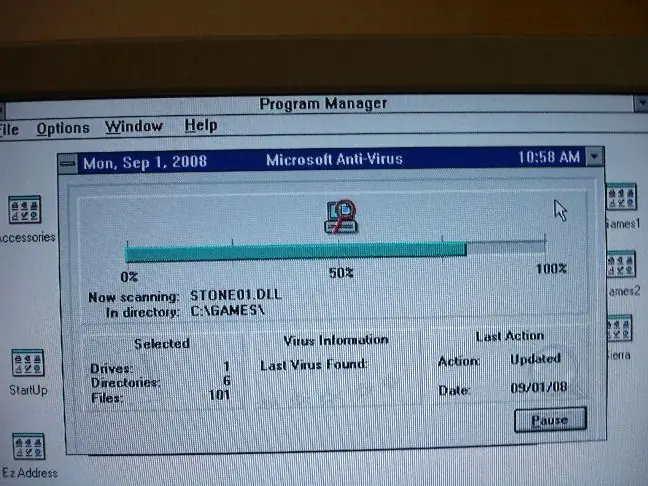
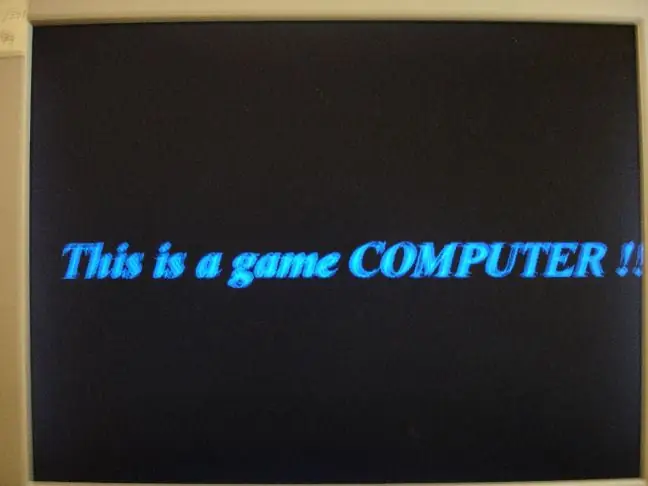
Şalteri açdım və…
Başladı!
Budur dəyişdirilməmiş kompüterdən bir neçə ekran görüntüsü.
Ümid edirəm ki, bu, kiməsə həqiqətən ehtiyac duyduğu köhnə bir kompüterdən məlumat almağa kömək edir və ya bəlkə də kimisə qarajına və ya saxlama qurğusuna (və ya mikroavtobusa) çıxarmağa və köhnə bir avadanlıq götürüb ona bir az daha həyat verməyə vadar edir!
Növbəti addımda (təxminən 15 gün sonra tamamlanır) Güc Təchizatını daha daimi bir vəziyyətə gətirirəm.
Həm də başa çatdıqdan sonra bu Təlimatın sonuna əlavə edəcəyim CMOS batareya qurğusunu təmizləməyi planlaşdırıram.
Addım 11: Güc Təchizatına yenidən baxmaq


Əlbəttə ki, enerji təchizatı işləyir, amma qutuya düzgün uyğun gəlmir və korpusdan keçən fan və güc portları əks tərəfdədir. ilk şəkil!)
Bir az boş vaxt tapdıqdan sonra, daha yeni enerji təchizatı sxemlərini köhnə enerji təchizatı qutusuna köçürmək qərarına gəldim. Bu, bir çox problemləri həll edir, məsələn, açma/söndürmə açarının əvvəlki iş rejiminə qayıtması, fan və güc portu hizalanması. və yalnız gücün korpusun içərisinə düzgün şəkildə bərkidilməsi. Ayrıca, bu müvəqqəti quraşdırma, onu açmaq üçün yenidən çıxarmaq istəmədiyiniz müddətcə üst hissəni kompüterə qoymağa icazə verməyəcək!
İkinci şəkildəki köhnə qutudan (güc açarının olmaması) başlayırıq.
Addım 12: Köhnə Elektrik Təchizatını Ayırın




Köhnə enerji təchizatı bir -birinə bağlı iki paneli birləşdirən bir neçə vintdən ibarət idi. Üst vintləri, ikisini də güc açarı ilə çıxarın və üst panel korpusdan uzanıb açılır.
Şəkil 2 -də göründüyü kimi, bu Güc Təchizatında xüsusi bir vida növü istifadə etdilər. Phillips baş vidasının ortasında kiçik bir metal pin var. Sadəcə, sancağı çıxarmaq və ya phillips yuvasının iki tərəfini tutub çıxarmaq üçün sərt kiçik bir düz uc istifadə etdim.
Vidaları alt paneldən çıxarın, qutudan da qatlanır və aşağıdakı ilk şəkildəki kimi üç hissədən ibarət olacaqsınız.
Üçüncü şəkil, dövrə lövhəsinin çıxarıldığı əsas Güc Təchizatı çantasını göstərir. (4 vida)
Son şəkil, köhnə Elektrik Təchizatının çirkli içlərini göstərir.
Addım 13: Yeni Güc Təchizatını Ayırın



İlk şəkil daha yeni Güc Təchizatının içini göstərir. Lövhənin daha kiçik göründüyünə diqqət yetirin.
İkinci şəkildə, elektrik portunu elektrik təchizatı vasitəsi ilə bağladıqlarını və quraşdırıldıqdan sonra çıxarmağı çətinləşdirdiyini görə bilərsiniz.
Yəni, onları korpusdan azad etmək üçün gözəl bir metal qələm dəstiniz yoxdursa. (Üçüncü şəkilə baxın)
Addım 14: Transplantasiya başlayır



Birinci şəkildə gördüyünüz kimi, yeni elektrik lövhəsini köhnə korpusa yalnız bir vida bağlayır …
Beləliklə, iki və üç şəkillərdə, indi boş olan Güc Təchizatı korpusundan, mövcud yivli vida deliklərindən istifadə edərək bir az metal kəsdim və iki əlavə dayaq düzəltmək üçün kəsdim. İki və üç şəkillər kobuddan bitənə qədər eyni mötərizəni göstərir.
Dördüncü şəkildə, işin üç tərəfini bağladım.
Lövhənin korpusun metal dibinə toxunmasından çox narahat deyildim, çünki o, kifayət qədər təhlükəsiz bir məsafədə idi, ancaq çılğın bir şeyin baş vermədiyinə əmin olmaq üçün yeni Güc Təchizatından karton ayırıcıdan yenidən istifadə etdim, sonra istifadə etdim bəzi anakartların heç bir zaman kəsilməyəcəyinə əmin olmaq üçün son küncdə dayanır (şəkil 5).
Şəkil 6 -da, başa düşmək üçün çoxlu tellərim olduğunu görə bilərsiniz. Əlavə güc çıxışı, güc açarı üçün həqiqətən uzun bir tel və orijinal Güc Təchizatından daha çox güc üçün daha çox tel var idi.
Güc açarı düyməsinin tellərini bir dəstəyə bağladım, sonra korpusun kənarına bağladım (şəkil 6).
Xoşbəxtlikdən, elektrik naqillərinin çıxdığı tərəf, orijinal tellərin çuxurunu birləşdirən uzun hamar bir yuvaya malik idi, buna görə də telləri yuvaya düzdüm və tellərin çox hərəkət etməməsi üçün içərini və xaricini yumşaq bir şəkildə bağladım. çox
Son şəkil təchizatı yenidən yığmağa hazır olduğunu göstərir. Köhnə fan qoşulur və əlavə elektrik prizi yerində sıxılır və arxa tellər bantlanır.
Addım 15: Transplantasiya Tamamlandı


Transplantasiya uğur qazandı!
İlk şəkil maşında quraşdırılmış təchizatı göstərir (yükseltici kart üçün qara plastik dəstəyə diqqət yetirin).
İndi bir neçə əlavə molex konnektorum var, amma həm sürücü, həm də disket lent kabelindən işlədildiyindən bunları nə üçün istifadə edəcəyimi bilmirəm.
Hər şey bir -birinə çox yaxşı bağlı idi və heç bir əlaqə və ya tel üzərində çox gərginlik yox idi.
Son şəkil maşının arxasını göstərir, hər şey mükəmməl şəkildə düzülmüşdür.
Bir az vaxtım olanda CMOS quraşdırmasını təmizləyəcəyəm və sonra bunu bu Təlimatın sonuna əlavə edəcəyəm.
Kimin Franken-Maşınım üçün bağışlamaq (və ya ucuz satmaq!) İstədiyiniz hissələri varsa, burada axtardığım şeylərin qısa bir siyahısı var (unutmayın ki, bu MCA lövhəsidir):
Ramram genişləndirmə kartının 4MB və ya 8MB çubuqları80387sx math coprocessorvideo kartı səs kartlı kart
Tövsiyə:
ThingSpeak -dəki bir kanal bir müddət yenilənmədikdə bir bildiriş e -poçtu alın: 16 addım

ThingSpeak kanalının bir müddət yenilənmədiyi zaman bir bildiriş e -poçtu alın: Tarixi hekayə İrlandiyanın Dublin şəhərində yayılmış altı avtomatlaşdırılmış istixanam var. Xüsusi hazırlanmış bir cib telefonu tətbiqindən istifadə edərək, hər bir istixananın avtomatik xüsusiyyətlərini uzaqdan izləyə və onlarla əlaqə qura bilərəm. Qazanı əl ilə aça / bağlaya bilərəm
Kiçik bir avtomobildə bir subwoofer necə qurulacaq: 7 addım

Kiçik Maşına Subwoofer Necə Qurulur: Bu dərslik mənimki kimi kiçik avtomobilləri olan insanlar üçündür. Bir MK5 VW GTI sürürəm və çox az saxlama yeri var. Həmişə bir subwoofer istəmişəm, amma ölçülərinə görə ala bilməmişəm. Bu dərslikdə necə olacağını izah edəcəyəm
Köhnə/zədələnmiş bir kompüteri və ya dizüstü kompüteri bir media qutusuna necə çevirmək olar: 9 addım

Köhnə/Zədələnmiş Bir Kompüteri və ya Laptopu Bir Media Qutusuna necə çevirmək olar: Texnologiyanın bizdən daha sürətlə inkişaf etdiyi bir dünyada sevdiyimiz elektronikalar çox tez köhnəlir. Bəlkə də heç sevdiyiniz pişiklər masaüstünüzdəki dizüstü kompüterinizi döydü və ekran qırıldı. Yoxsa ağıllı bir TV üçün bir media qutusu istəyərsiniz
Chrome Web Uzantısı - Əvvəlki Kodlaşdırma Təcrübəsinə Ehtiyac yoxdur: 6 Addım

Chrome Web Uzantısı - Əvvəlcədən Kodlaşdırma Təcrübəsinə Ehtiyac yoxdur: Chrome Uzantıları, istifadəçilərin gəzmə təcrübəsini artırmaq üçün hazırlanmış kiçik proqramlardır. Chrome uzantıları haqqında daha çox məlumat üçün https://developer.chrome.com/extensions saytına daxil olun. Chrome Web Uzantısı etmək üçün kodlaşdırma tələb olunur, buna görə HT -ni nəzərdən keçirmək çox faydalıdır
Hər hansı bir PS2 idarəedicisini iPod Nano Stendinə çevirin: 5 addım

Hər hansı bir PS2 idarəedicisini bir iPod Nano Stendinə çevirin !: Köhnə bir PS2 nəzarətçiniz varmı? Bunu bir iPod Nano Stendinə çevirin! Bu, özünü izah edən bir işdir, buna görə də bir çox təlimat yoxdur. Bu, məni bir axşam çəkən bir şeydir, amma çox yaxşı görünür. Əgər incitsən, sənin üçün yeni bir ipod ödəmərəm
